デフォルトでは、ワイヤレス(Wi-Fi)サポートはすべてのWindows Server 2022/2019/2016/2012R2バージョンで無効になっています。 Wi-Fiネットワークアダプター(USBまたはPCI)をWindows Serverを実行しているホストに接続した場合、コントロールパネルで有効にすることはできません。 この短いメモで、WindowsServerでワイヤレスサポートを有効にする方法を示します。
物理Wi-FiアダプターをWindowsServerホストに接続し、ドライバーをインストールします。 新しいアダプタがデバイスマネージャの[ネットワークアダプタ]セクションに表示されていることを確認します(devmgmt.msc)。
管理者としてPowerShellコンソールを開き、 無線LANサービス インストールされていません。
Get-WindowsFeature *Wireless*
Install-WindowsFeature PowerShellコマンドレットを使用して、WindowsServerに機能または役割をインストールできます。
Install-WindowsFeature -Name Wireless-Networking

またはをインストールします 無線LANサービス サーバーマネージャーを使用します([役割と機能の追加]->[機能])。

インストールが完了したら、ホストを再起動します。
shutdown –f –r –t 0
再起動後、 無線LANサービス (WLAN AutoConfig)はWindowsに表示されますが、デフォルトでは無効になっています。 サービスを開始し、そのスタートアップの種類を自動に変更します。
Set-Service WlanSvc –startuptype automatic –passthru
Start-Service WlanSvc –PassThru
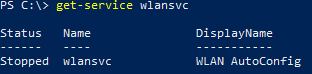
次に、コントロールパネルのネットワーク共有センターに移動します(ncpa.cpl)Wi-Fiアダプターを手動で有効にします(右クリックして[有効)。
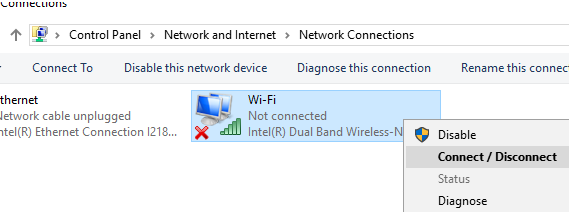
これで、Wi-Fiネットワークに接続したり(PowerShellを使用して利用可能なアクセスポイントのWi-Fi信号強度を確認したりできます)、WindowsServer上にWi-Fiアクセスポイントを作成することもできます。
このガイドは、WindowsServer2019および2016でテストされています。
The post Windows Server 2019/2016でワイヤレス(Wi-Fi)を有効にする方法は? appeared first on Gamingsym Japan.
